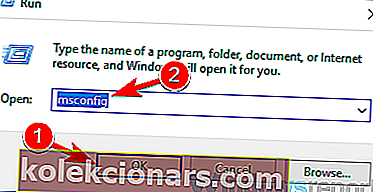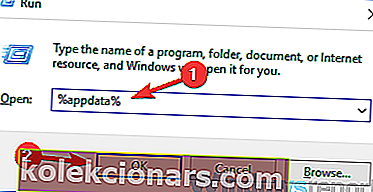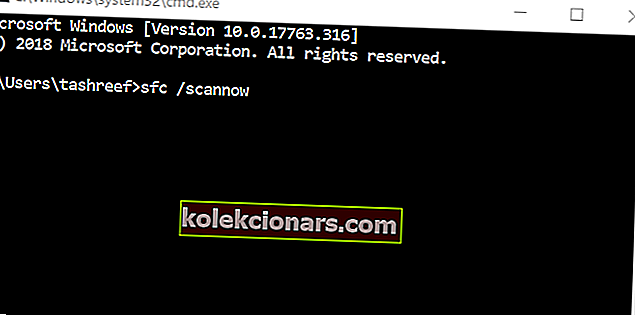- Skypellä on miljoonia käyttäjiä ympäri maailmaa, ja se on yksi markkinoiden parhaista pikaviestisovelluksista.
- Jotkut käyttäjät ilmoittivat, että Skype ei avaudu lainkaan heidän tietokoneellaan.
- Tämän ongelman korjaaminen on yksinkertaista, ja sinun on poistettava uPnP-ominaisuus käytöstä tai nimettävä uudelleen Skype-välimuistikansio.
- Skypessä on lukuisia ongelmia, ja jos sinulla on enemmän ongelmia Skype: n kanssa, tarkista Skype-osiosta hyödyllisiä oppaita.

Vaikuttaa siltä, että nykyaikaisten sovellusten, kuten Skype for Windows 10, ongelmia ei ole täysin korjattu. Tämä opetusohjelma näyttää, mitä vaiheita sinun on suoritettava Skype-sovelluksen avaamiseksi Windows 10: ssä.
Jos et pysty avaamaan Skype-sovellustasi, se voi olla äskettäin asentamasi kolmannen osapuolen sovellus ja aiheuttaa useita muita ongelmia Skype-ohjelmasi kanssa tai virustorjunta estää sinua käyttämästä sovelluksia Windows 10: ssä.
Opit korjaamaan nämä ongelmat muutamassa minuutissa ajastasi lukemalla alla olevat rivit.
Mitä teen, jos Skype ei avaudu Windows 10: ssä?
- Nimeä Skype-kansio uudelleen vikasietotilassa
- Asenna Skype uudelleen
- Poista uPnP käytöstä
- Suorita SFC-skannaus
Useimmissa tapauksissa Skype-kansion uudelleennimeäminen ja äskettäin asennettujen ohjelmistojen poistaminen pitäisi korjata tämä ongelma.
1. Nimeä Skype-kansio uudelleen vikasietotilassa
- Pidä Windows- painiketta ja R- painiketta painettuna.
- Kirjoita Suorita-ikkunaan seuraava msconfig.exe.
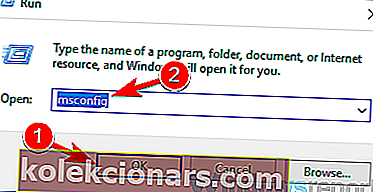
- Paina näppäimistön Enter- painiketta.
- Napsauta hiiren vasemmalla painikkeella tai napauta Boot- välilehteä, joka sijaitsee ikkunan yläosassa.
- Valitse Suojattu käynnistys -kohdan valintaruutu .
- Valitse Verkko- valintaruutu .
- Käynnistä Windows 10 -laite uudelleen.
- Yritä avata Skype-sovellus käyttöjärjestelmän uudelleenkäynnistyksen jälkeen ja katsoa, toimiiko se oikein.
- Avaa Suorita-ikkuna kuten yllä olit vikasietotilassa.
- Kirjoita ikkunaan seuraava % appdata% ilman lainausmerkkejä.
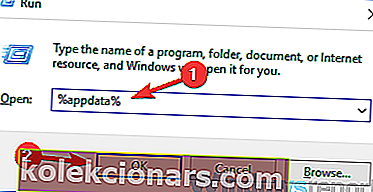
- Paina näppäimistön Enter- painiketta.
- Etsi ponnahdusikkunasta kansio nimeltä Skype .
- Nimeä kansio uudelleen nimellä Skype_2 .
- Sulje nyt tiedostonhallinta ja käynnistä Skype-sovellus uudelleen.
- Katso, onko sinulla vielä tämä ongelma.
- Jos sinulla ei ole tätä ongelmaa, käynnistä laite normaalisti ja yritä suorittaa Skype uudelleen.
Jos Windows-avain ei toimi, tutustu tähän hienoon oppaaseen ongelman ratkaisemiseksi nopeasti.
Skype-kansiota ei voi nimetä uudelleen? Älä huoli, meillä on sinulle oikeat ratkaisut.
2. Asenna Skype uudelleen
- Poista Skype-sovelluksesi asennus.
- Siirry Microsoft Storeen ja lataa uusin Skype-sovelluksen versio, joka on yhteensopiva Windows 10 -laitteesi kanssa.
- Jos sinulla on edelleen sama ongelma, sinun on tehtävä myös ensimmäinen opetusohjelma tälle versiolle.
Jos et pidä kauppasovelluksesta ja haluat mieluummin Classic Skype -palvelun, voit ladata ja asentaa sen tämän oppaan avulla.
Microsoft Store -palvelua ei voi avata Windows 10: ssä? Katso tämä hyödyllinen opas ongelman korjaamiseksi helposti.
3. Poista uPnP käytöstä
- Suorita ensimmäinen opetusohjelma päästäksesi vikasietotilaan Windows 10: ssä.
- Avaa Skype-ohjelma.
- Avaa Skypen lisäyhteysasetukset .
- Poista ominaisuus uPnP käytöstä .
- Käynnistä Skype-ohjelma ja käyttöjärjestelmä uudelleen.
- Avaa Skype-sovellus uudelleenkäynnistyksen jälkeen ja katso, avautuuko se.
Vikasietotila ei toimi? Älä paniikkia, tämä opas auttaa sinua pääsemään yli käynnistysongelmista.
4. Suorita SFC-skannaus
- Siirrä hiiri näytön oikeaan yläkulmaan.
- Napsauta hiiren vasemmalla painikkeella tai napauta Haku-ominaisuutta.
- Kirjoita komentokehote .
- Kun haku on valmis, napsauta hiiren kakkospainikkeella komentokehotekuvaketta ja napsauta hiiren vasemmalla painikkeella Suorita järjestelmänvalvojana .
- Kirjoita komentokehoteikkunaan seuraava: sfc / scannow ilman lainausmerkkejä.
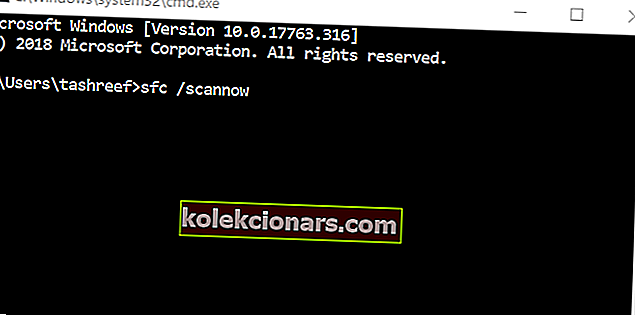
- Paina näppäimistön Enter- painiketta.
- Vasen sfc-skannauksen viimeistely ja käynnistä Windows 10 -laite uudelleen.
- Käynnistä Skype-ohjelma uudelleen ja katso, miten se reagoi nyt.
Jos sinulla on vaikeuksia käyttää komentokehotetta järjestelmänvalvojana, sinun on parasta tarkastella tätä opasta tarkemmin.
scannow-komento on pysähtynyt ennen prosessin päättymistä? Älä huoli, meillä on helppo korjaus sinulle.
Skype erilaisia ongelmia
Skype, joka ei avaudu Windows 10: ssä, ei ole ainoa ongelma, jota sinulla voi olla tämän sovelluksen kanssa. Onneksi meillä on oikeat korjaukset kaikille. Olemme jo kirjoittaneet ärsyttävimmästä ongelmasta - ei Skype-ääntä Windows 10: ssä.
Toinen sinulla mahdollisesti oleva ongelma on se, että et voi lähettää kuvia ja kokeile kaikkia ratkaisuja omistetusta artikkelistamme.
Voit myös tarkistaa oppaat korjata automaattisen kirjautumisen ongelmat Skypessä ja ongelmat toistolaitteella Skypessä.
Joten nyt, kun sinulla on yllä olevat oppaat, voit mennä eteenpäin ja korjata Skype-sovelluksesi ja jatkaa työtäsi. Voit myös kirjoittaa meille alla oleviin kysymyksiin, joita sinulla voi olla Skype-sovelluksesta.
Jos sinulla on muita ehdotuksia tämän ongelman korjaamiseksi, voit luetella seuraavat vaiheet alla olevissa kommenteissa.
UKK: Lisätietoja Skype-ohjelmasta
- Kuinka voin korjata Skypen avaamisen Windows 10: ssä?
Jos Skype ei avaudu, nimeä siirry osoitteeseen% appdata% ja nimeä Skype-kansio uudelleen tai asenna Skype uudelleen.
- Kuinka voin asentaa Skypen uudelleen?
Asenna Skype uudelleen valitsemalla Asetukset-sovellus> Sovellukset ja poistamalla se. Lataa nyt uusin Skype-versio ja asenna se.
- Kuinka voin ladata Skypen?
Voit ladata Skypen viralliselta Skype-verkkosivustolta tai Microsoft Store -sovelluksesta.
- Miksi Skype-sovellus kaatuu jatkuvasti?
Skype-sovellus kaatuu yleensä, jos Skype-asennuksessa tai välimuistissa on ongelma.
Toimittajan huomautus: Tämä viesti julkaistiin alun perin lokakuussa 2014, ja sitä on päivitetty ja päivitetty maaliskuussa 2020 tuoreuden, tarkkuuden ja kattavuuden vuoksi.